8005
#1
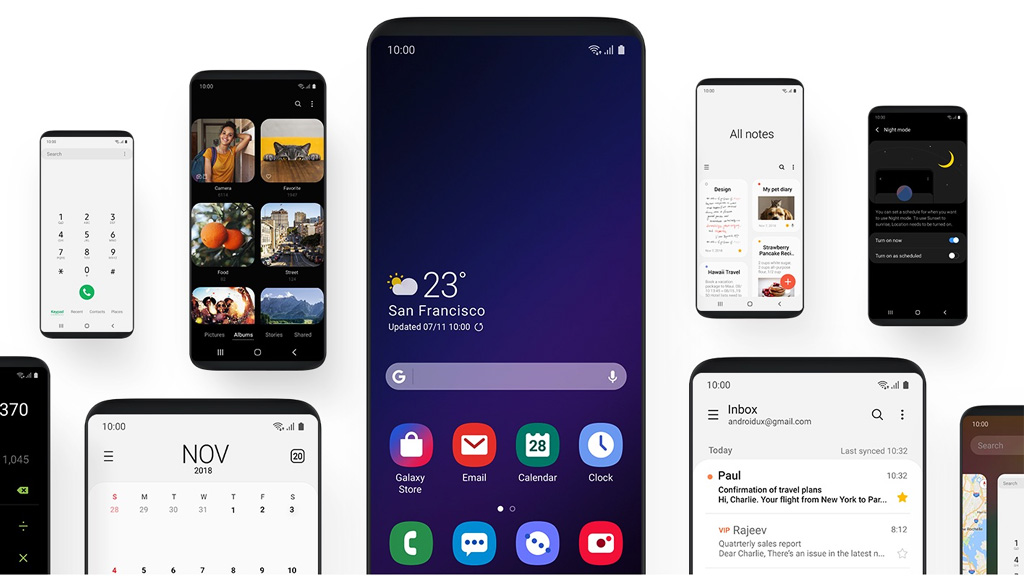
Như vậy bản cập nhật tùy chỉnh One UI đã được Samsung công bố chính thức hứa hẹn sẽ mang đến cho người dùng những trải nghiệm tốt nhất, thật đáng tiếc khi bản cập nhật này chỉ hỗ trợ riêng cho những thiết bị Galaxy. Tuy nhiên, nếu bạn cảm thấy tò mò và muốn trải nghiệm thử những tính năng và giao diện mới của One UI ngay trên chiếc smartphone đang sử dụng thì có thể tham khảo qua bài viết này nhé.
1/ Giao diện Samsung One UI
Việc tùy biến giao diện trên smartphone Android hiện nay không còn quá khó khăn, đặc biệt là với các công cụ hỗ trợ trên Trình khởi chạy từ bên thứ ba có thể mang đến cho thiết bị của bạn những trải nghiệm hoàn toàn mới mẻ.
Đối với Samsung One UI thì Nova Launcher là một lựa chọn tốt nhờ các công cụ hỗ trợ được tích hợp sẵn trong bên ứng dụng, ngoài ra khi sử dụng phiên bản trả phí nhà phát triển sẽ cung cấp cho bạn thêm nhiều tiện ích cao cấp khác.
Các thao tác tùy chỉnh giao diện giống Samsung One UI với Nova Launcher:
- Tải xuống Nova Launcher từ Cửa hàng Google Play (bản miễn phí hay trả phí đều được)
- Đặt Nova Launcher làm trình khởi chạy mặc định trên thiết bị
- Quay trở lại màn hình chính và mở Cài đặt trình khởi chạy bằng cách nhấn và giữ trên màn hình > chọn Thiết lập Nova
- Trong Cài đặt Nova Launcher bạn chọn mục Màn hình chính > Thay đổi kích thước lưới (Desktop grid) thành lỉ lệ 5 x 4 và kích thước nhãn biểu tượng (layout icon) là 140%, Dock bố cục 4 và biểu tượng thành tỉ lệ 140% (loại bỏ thanh tìm kiếm)
- Trong mục Cài đặt ngăn kéo ứng dụng (App drawer settings) bạn thay đổi kiểu thành ngang và lưới ứng dụng (App grid) thành tỉ lệ 5 x 5
- Trong mục Cài đặt Giao diện & Cảm nhận (Look & Feel Settings), bạn chọn Gói biểu tượng (Icon Pack) > Gói biểu tượng gợi ý ở mục 2/ > Sau đó thay đổi kiểu biểu tượng thích ứng thành hình tròn
- Chuyển sang cài đặt Cử chỉ & Đầu vào (Gestures & Inputs settings) > Thay đổi hành động của nút home thành Không (No), nó sẽ giúp bạn kích hoạt Google Assistant hoặc Bixby mà bạn đang sử dụng.
- Ảnh nền Samsung One UI: Mời tải về bộ ảnh nền mặc định trên Honor V20 Moschino Edition, One UI, EMUI 9 v.v...
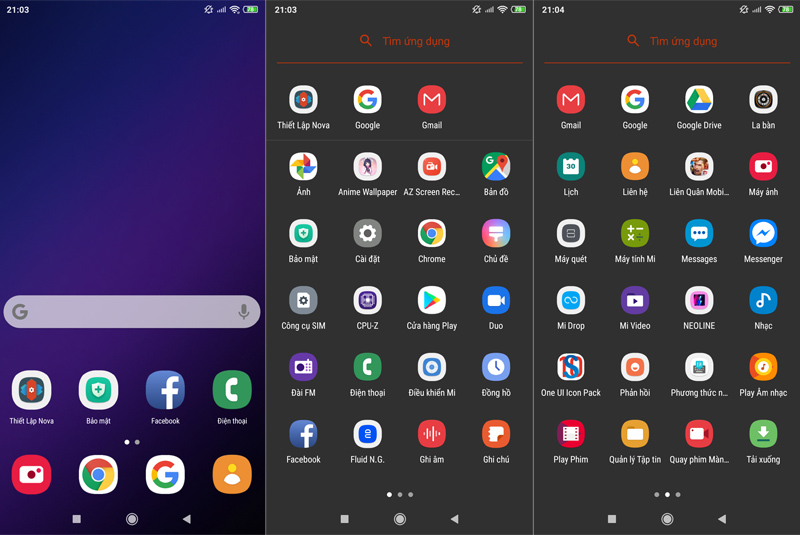
2/ Biểu tượng ứng dụng
Nếu bạn thích bộ icon trên One UI mà không có máy của Samsung thì hai gói biểu tượng One UX và One UI 9.0 sẽ giúp bạn cài đặt các icon đẹp mắt lên chiếc Android của mình với hàng nghìn mẫu được thiết kế theo đúng như các icon gốc của One UI.
- Xem chi tiết "Hướng dẫn cài icon của Samsung One UI lên các smartphone Android khác"
- Tham khảo thêm gói icon One UI S10 với thiết kế biểu tượng ứng dụng tương tự như One UI.
- [Cơ bản] Hướng dẫn sử dụng các gói icon dành cho thiết bị Android

3/ Widget thời tiết
Trong buổi giới thiệu về Samsung One UI, phần tiện ích thời tiết trên màn hình chính cũng được thay đổi với thiết kế bắt mắt hơn. Để sở hữu giao diện widget thời tiết mới này bạn cần cài đặt thêm một công cụ hỗ trợ là XWidget Pro.
- Tải xuống ứng dụng XWidget Pro (45.000đ) hoặc bản miễn phí cài bằng file APK (XWidget Pro APK)
- Sau đó, thiết lập một widget mới trên màn hình chính của bạn > Chọn XWidget kích thước 4 x 2
- Trong XWidget bạn tìm tiện ích thời tiết "Galaxy S9 Widget 4 x 1"
- Gói widget sẽ đi kèm với đồng hồ, bạn có thể loại bỏ phần tử này để giữ lại tiện ích thời tiết
- Di chuyển tất cả các mục thời tiết sang bên trái và nhấn nút Lưu là xong
Kết quả:
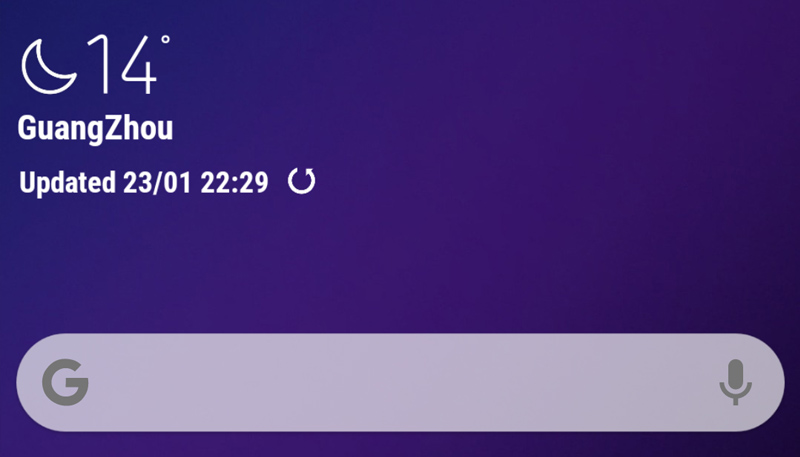
Cần kinh nghiệm về cách sử dụng ADB:
- [Cơ bản] Hướng dẫn cài đặt ADB & Fastboot trên Windows, macOS và Linux
- Tổng hợp liên kết tải USB Driver cho smartphone Android
- Tổng hợp danh sách các lệnh ADB và Fastboot hữu ích dành cho Android
Các thao tác thực hiện tùy chỉnh như sau: (Lưu ý là cách này áp dụng cho những thiết bị chạy nền Android 7.0 trở lên)
- Tải xuống Custom Navigation Bar từ cửa hàng Google Play
- Ứng dụng này có sẵn 2 phiên bản miễn phí và trả phí, bạn nên sử dụng bản trả phí (Custom Navigation Bar Pro APK) vì nó đi kèm với các tùy chọn chủ đề tùy chỉnh với thanh điều hướng được thiết kế trước cho Samsung Experience UI, Android Pie, Google Pixel v.v...
- Sau khi cài đặt xong bạn mở ứng dụng và cung cấp các quyền truy cập cần thiết, sử dụng PC, Root hoặc Xposed để tiết hành thiết lập tùy chỉnh (trong bài viết này sử dụng phương pháp PC để truy cập các quyền nhé)
- Kết nối điện thoại của bạn với PC và đảm bảo đã bật gỡ lỗi USB
- Mở Command Prompt từ thư mục cài đặt ADB và nhập lần lượt các câu lệnh dưới đây
Code:
adb devices
adb shell
pm grant xyz.paphonb.systemuituner android.permission.WRITE_SECURE_SETTINGS- Sau khi cấp quyền truy cập cần thiết, ứng dụng sẽ hiển thị cho bạn biểu tượng điều hướng demo để kiểm tra tính tương thích (bỏ qua)
- Nhấp vào Cài đặt thanh điều hướng (Navigation Bar Settings) > Chủ đề (theme) > chọn Samsung S8 (nếu bạn đang sử dụng ứng dụng miễn phí thì bạn có thể chọn tùy chọn tinh chỉnh thử nghiệm)
- Tải xuống các biểu tượng png của thanh điều hướng Samsung và thiết lập sao cho phù hợp là xong
- Tải về ứng dụng S8 Navigation Bar (No Root)
- Tải về ứng dụng SystemUI Tunner
- Kết nối điện thoại của bạn với PC và đảm bảo đã bật gỡ lỗi USB
- Mở Command Prompt từ thư mục cài đặt ADB và nhập lần lượt các câu lệnh dưới đây:
Code:
adb devices
adb shell
pm grant com.zacharee1.systemuituner android.permission.WRITE_SECURE_SETTINGS
pm grant com.zacharee1.systemuituner android.permission.DUMP
pm grant com.zacharee1.systemuituner android.permission.PACKAGE_USAGE_STATS- Sau khi cấp quyền truy cập cần thiết, bạn mở lại SystemUI Tunner và kích hoạt theo hướng dẫn trong ứng dụng
- Quay về màn hình chính mở S8 Navigation Bar (No Root) và kích hoạt thay thế NavBar mặc định là xong. Bạn cũng có thể tùy chọn nhiều chủ đề khác cho thanh điều hướng từ thư viện chủ đề nhé.
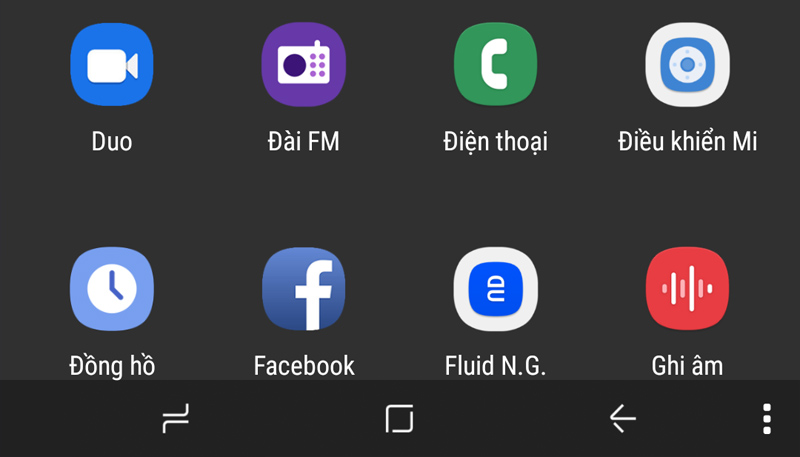
Tính năng Samsung Edge khá nổi tiếng trên các sản phẩm cao cấp như Galaxy S6, S7, S8 và cả S9. Tính năng này hoạt động tuyệt vời và rất tiện dụng cho hầu hết các tình huống mà bạn cần dùng, giúp nhanh chóng mở ứng dụng khi bạn đang sử dụng điện thoại bằng một tay.
Các thao tác thực hiện tùy chỉnh như sau:
- Tải xuống Fluid Navigation Gestures từ cửa hàng Google Play .
- Mở ứng dụng và cấp quyền truy cập cần thiết
- Bây giờ bạn có thể vuốt từ mép màn hình điện thoại để quay lại
- Vuốt dài sẽ mở ứng dụng gần đây mà bạn đang sử dụng
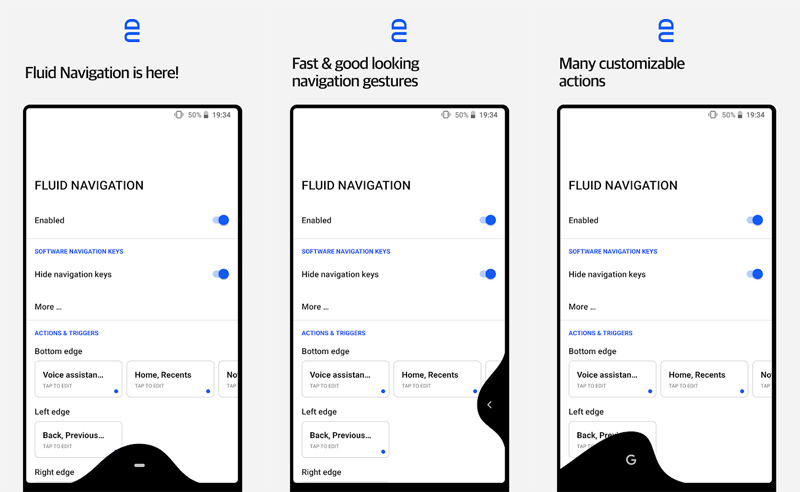
6/ Chế độ nền tối
Để sử dụng chế độ nền tối bạn cần cập nhật thiết bị lên phiên bản Android Pie (hơi tiếc một chút khi các phiên bản Android thấp hơn không thể tùy chỉnh được chế độ này từ cài đặt hệ thống).
Đối với bảng thông báo:
- Mở Cài đặt hệ thống trên điện thoại của bạn > chọn mục Hiển thị
- Trong mục Hiển thị bạn tùy chọn Nâng cao > Chủ đề thiết bị
- Tại đây, bạn có thể thay đổi tùy chọn cho phù hợp như Dark, Light, Automatic (dựa trên hình nền)
- Mở Cài đặt hệ thống > Hệ thống > Nâng cao
- Bây giờ bạn nhấn vào Tùy chọn nhà phát triển > Chế độ ban đêm
- Ở đây chọn tùy chọn Dark hoặc Automatic (dựa trên thời gian) để thay đổi toàn bộ UI thành nền tối
7/ Trình duyệt
Ngoài Google Chrome, trình duyệt Samsung Internet mang lại chất lượng lẫn trải nghiệm người dùng không hề kém cạnh. Mới đây,
 A Developer đã tìm thấy phiên bản Samsung Internet 9.0, đây phiên bản được xây dựng trên Android 9 Pie dành Galaxy S9+. Phiên bản này nhận được rất nhiều điểm nâng cấp và thay đổi về mặt giao diện lẫn các tính năng. Điển hình đó là chính là Request a desktop site, mở trình duyệt với giao diện desktop hay giao diện nền tối night-mode.
A Developer đã tìm thấy phiên bản Samsung Internet 9.0, đây phiên bản được xây dựng trên Android 9 Pie dành Galaxy S9+. Phiên bản này nhận được rất nhiều điểm nâng cấp và thay đổi về mặt giao diện lẫn các tính năng. Điển hình đó là chính là Request a desktop site, mở trình duyệt với giao diện desktop hay giao diện nền tối night-mode.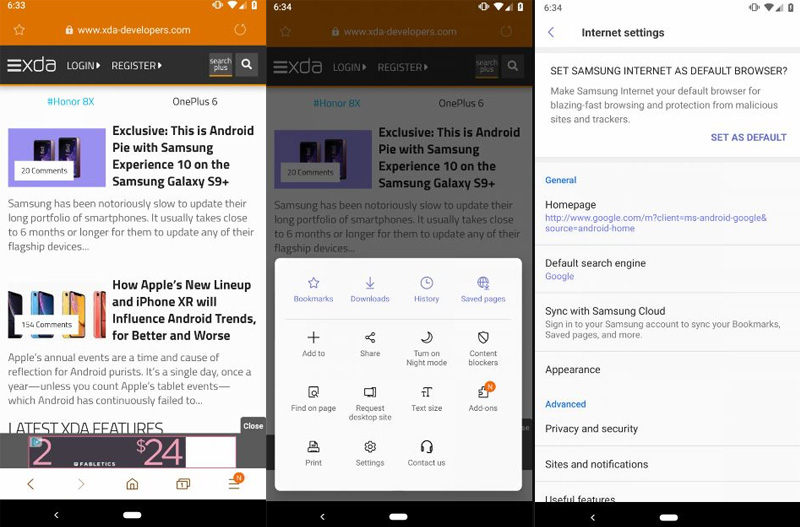
8/ Always On Display
Always On Display là tính năng khá nổi bật trên những smartphone của Samsung, tuy nhiên nếu sử dụng một thiết bị khác nhưng vẫn muốn thử qua tính năng này thì có thể tham khảo các bài viết ở dưới nhé (không cần root hay dùng lệnh ADB gì cả.
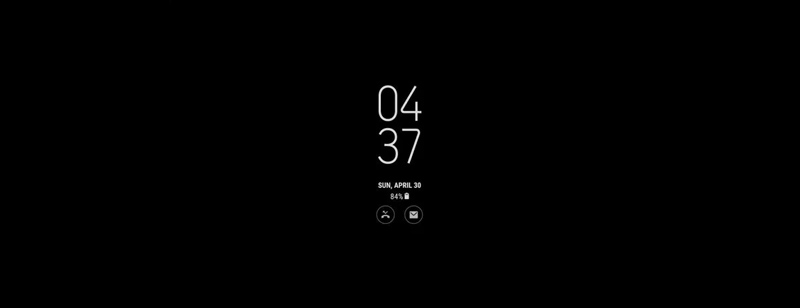
Xem thêm:
Xem thêm:
Last edited by a moderator:

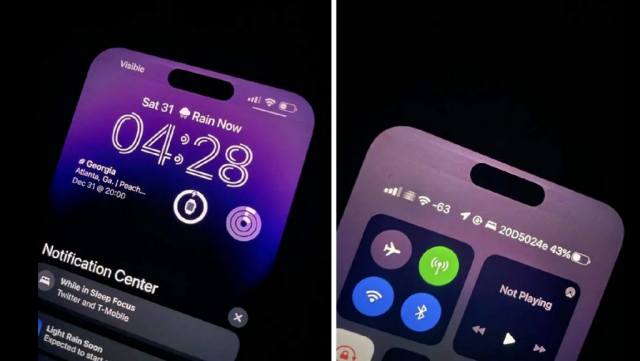







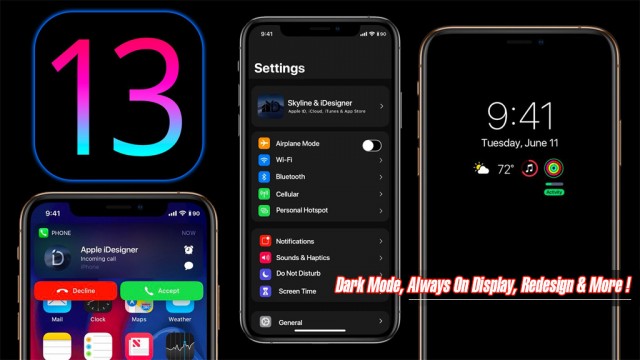











 ) Giờ già rồi, đợi bên xda làm tool phát ra luôn rồi xài thôi...
) Giờ già rồi, đợi bên xda làm tool phát ra luôn rồi xài thôi...








